Cómo habilitar y configurar el temporizador de cierre en la computadora

- 2440
- 792
- Elsa Navarro
A veces, los usuarios de PC y portátiles deben configurar el apagado automático de los dispositivos, lo cual es útil en muchas situaciones.
Hay muchas maneras, herramientas y programas de tercera parte diseñados para cumplir con tales propósitos. La única pregunta es qué elegir esto y cómo usarlo correctamente.

En la práctica, no es difícil. Solo necesita determinar la opción más adecuada para usted.
Realizar la ventana
Para muchos, la forma más fácil será usar el temporizador para apagar la computadora en las versiones de Windows 10 y posteriores del sistema operativo a través de la ventana "Realizar".
A partir de Windows 7, Microsoft introdujo un programa especial de construcción de la construcción de su sistema operativo. Con su ayuda, puede configurar fácilmente el apagado o reiniciar. En términos de uso, una de las herramientas más convenientes. Pero esta opinión es controvertida.
Para iniciar el temporizador de apagado para su computadora con Windows 10, necesitará una línea de comando y el comando registrado correspondiente.
Si decide intentar apagar la computadora por el temporizador, para hacerlo a través de la línea de comando estándar, necesita:
- Presione las teclas Win y R;
- Espere la ventana "Ejecutar";
- prescribir en la ventana de apagado -s -t n;
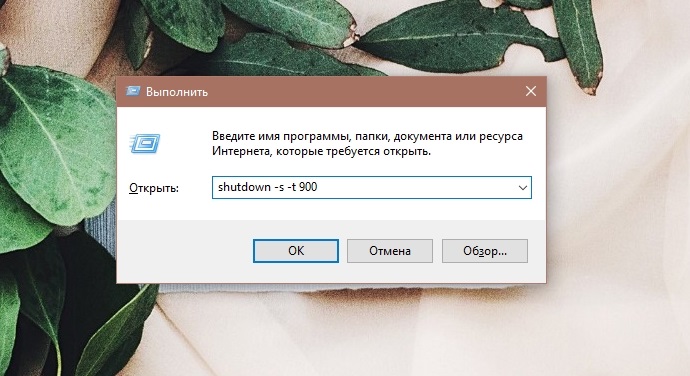
- En lugar de N, indique el momento adecuado (es decir, en segundos) antes de la desconexión;
- Confirme el botón de comando o haga clic en Intro.
Antes de apagar la computadora, el aviso correspondiente aparecerá en la pantalla. Centrándose en el temporizador, el usuario sabrá cuándo se completa el trabajo de la PC.
Además, en Windows 10, aparece una notificación en la pantalla superior, y en Windows 7-8 solo en el campo con notificaciones. Al finalizar el tiempo asignado para trabajar, los programas se cerrarán, pero con la capacidad de prefabricarse todos los cambios, y la PC se desconectará.
Para configurar la salida forzada de los programas, deberá agregar al comando especificado -f.
Si es necesario eliminar o cancelar el temporizador activo, inicie la línea de comando por analogía, y en la ventana "Expandir", escriba el cierre -A -A.
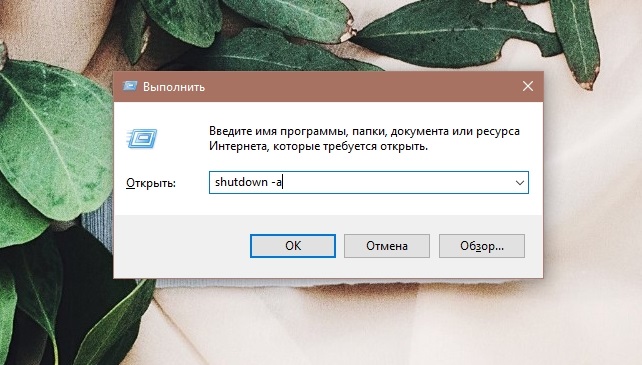
Etiqueta de obturación
De hecho, esta es una de las dos formas de mejorar la opción anterior. Después de todo, entonces el usuario tendrá que prescribir al equipo cada vez. Esto se puede evitar.
Como opción, se crea un atajo que le permite apagar el dispositivo de computadora por temporizador. Para esto necesitas:
- Haga clic en el botón derecho en un lugar vacío en el escritorio;
- Seleccione el elemento "Crear";
- Más "etiqueta";
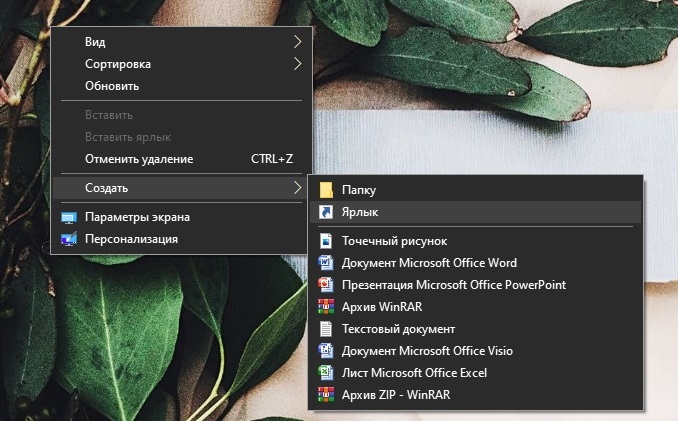
- En la columna con la ubicación del objeto, registre la ruta c: \ windows \ system32 \ shutdown.exe;
- A través del espacio, agregue los parámetros -s -t n;
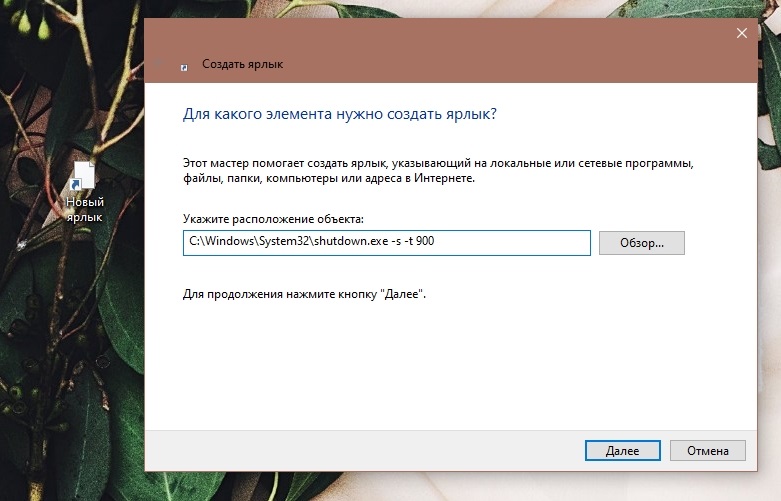
- En lugar de N, indique el número de segundos antes de desconectarse;
- encontrar un nombre para una etiqueta;
- Si es necesario, cambie su icono.
Ahora será suficiente abrir un clic corto con doble clic, y el temporizador comenzará.
Archivo de bate
Una solución alternativa sería crear un archivo con una extensión de murciélago.
Cuando lo inicia, el sistema hará la pregunta de qué hora establecer el cierre, después de lo cual se lanzará el automóvil.
Al crear un archivo, se usa el siguiente código:
Hacer eco
CLS
set /p timer_off = "Time:"
Apagado -s -t %timer_off %
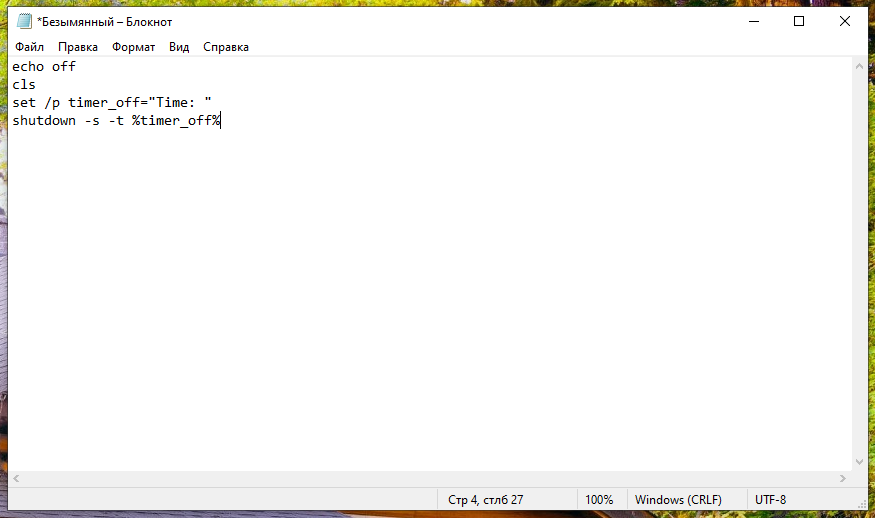
Solo en lugar de tiempo se prescribe el número de segundos.
El usuario solo necesita abrir un "cuaderno", copiar este código, especificar el tiempo que necesita apagar y luego guardar con la expansión de BAT.
Planificador
Otra opción que le permite desactivar las computadoras por temporizador proporciona el uso del planificador de Windows.
Bastante simple, pero al mismo tiempo una forma efectiva de realizar la tarea. Todo lo que se describió en secciones anteriores se puede ejecutar a través del planificador.
Si no sabe cómo encender el temporizador y configurar la función de apagar automáticamente su PC en Windows 10, 8 o 7, siga las instrucciones:
- Presione la combinación de Win y R en el teclado;
- En la ventana que se abre, escriba Tasckschd.MSC;
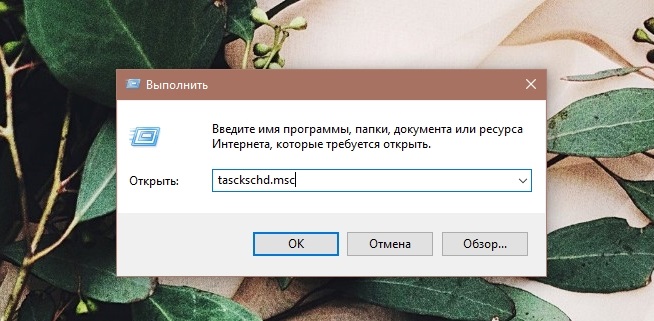
- Ahora en entrar;
- o simplemente abra el "planificador problemático";
- En el menú a la derecha ("Acciones"), seleccione la opción "Crear una tarea simple";
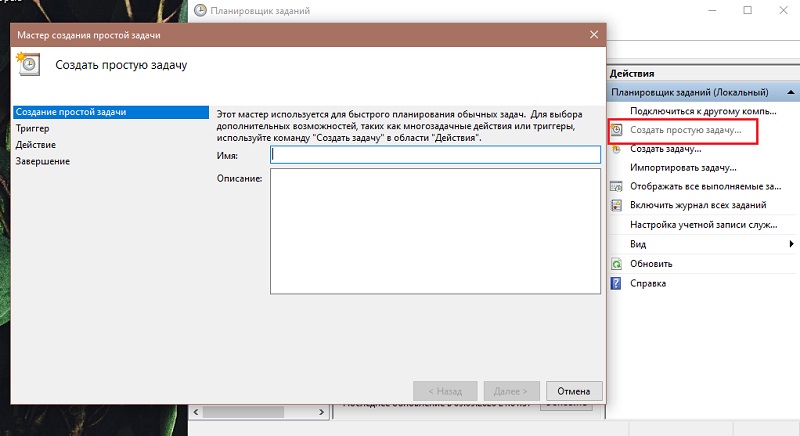
- Encontrar cualquier nombre para la tarea;
- Indique la fecha y la hora para apagar;
- En la sección "Acción", seleccione "Iniciar el programa";
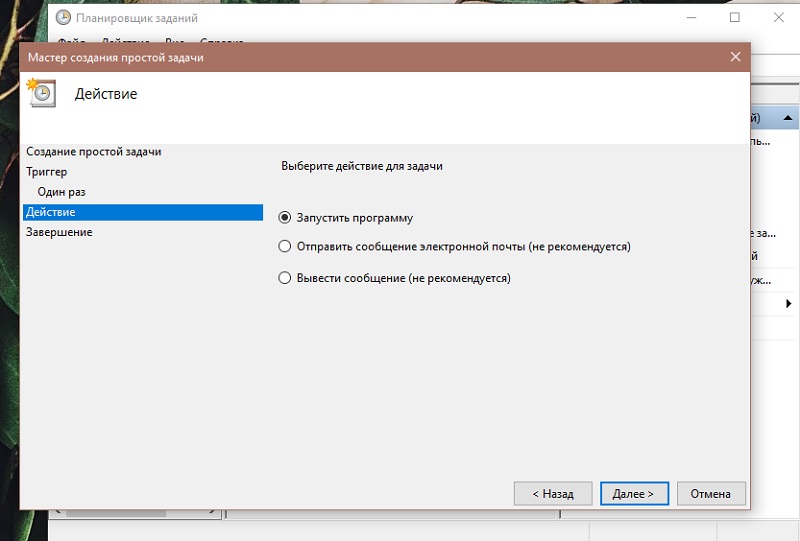
- En la columna "Programa" o "Script" elige el cierre;
- Complete el campo "Argumentos" indicando que.
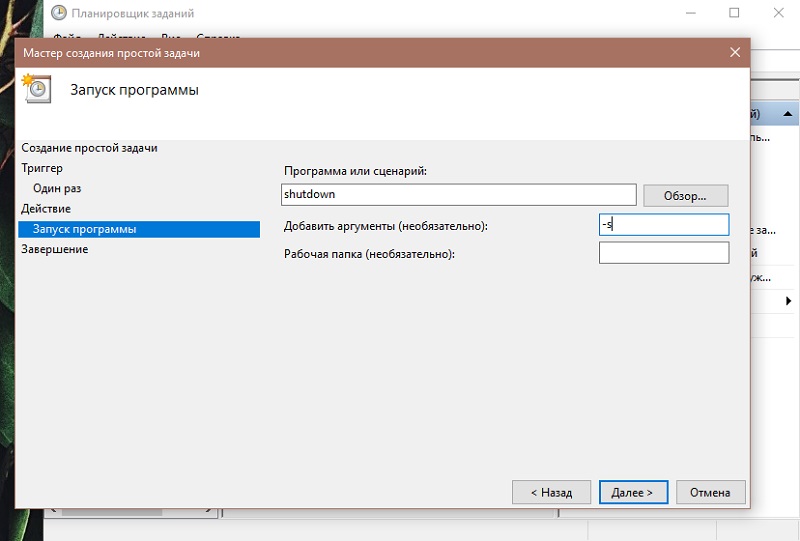
Habiendo completado la creación de la tarea, en el momento indicado que su computadora se apagará.
De una manera tan simple, puede colocar un temporizador en su computadora portátil o computadora para apagar automáticamente el dispositivo.
Además, hay otras formas. En particular, este es un software especial.
Sabio apagado automático
Un temporizador bastante popular diseñado para apagar la PC bajo el control de los sistemas operativos de Windows 10 y mayores.
Las ventajas incluyen la ausencia de software instalado adicional, una interfaz rusa y gestión intuitiva. Además, el programa en sí se extiende gratis.
Para encender el temporizador para apagar automáticamente la computadora usando este programa en Windows 10 u otra versión del sistema operativo, necesita:
- Instale el programa en una PC;
- iniciar la aplicacion;
- Elija una acción que sea realizada por el temporizador;
- establecer el tiempo requerido;
- Inicie el programa para trabajar.
Además, de forma predeterminada, la aplicación le recordará al usuario que se están acercando. Esto le permite completar todos los procesos y guardar cambios, o posponer la acción por un tiempo determinado.
Airytec Swinterfof
Otro temporizador bastante popular para apagar la PC y las computadoras portátiles, que es perfectamente compatible con Windows 7, pero también le permite habilitar el apagado automático en Windows 10.
Este es un programa de un desarrollador de confianza, con una interfaz agradable y comprensible, completamente en ruso. Temer temer que al instalar esta herramienta, cualquier otro programa se cargará en paralelo, no hay. El software es limpio y seguro.
Después de comenzar el programa, su insignia aparece en el campo de las notificaciones. Además, en Windows 10 y 8 hay soporte para una notificación de texto.
Al hacer clic en este icono, puede configurar fácil y rápidamente el trabajo del temporizador. El software tiene las siguientes capacidades:
- desencadena el conteo opuesto hasta que la PC se apaga;
- apaga la computadora en el momento especificado;
- Apaga automáticamente el dispositivo si el usuario está inactivo;
- Recarga PC;
- deja el sistema;
- Desconecta las conexiones de red;
- advierte sobre el tiempo de cierre que se acerca.
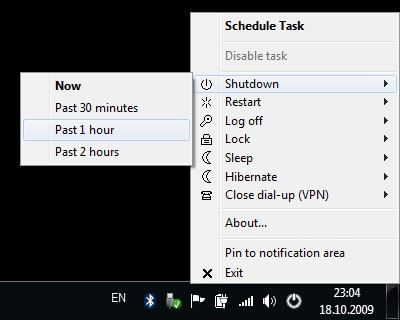
Todo es simple, comprensible, pero al mismo tiempo es conveniente y funcional.
tiempo de dormir
Un temporizador de cierre digno, incluido Windows 10, para el cual se les ocurrió un nombre muy simple. A saber, el "temporizador de cierre".
Una gran opción para aquellos que están interesados en cómo deshabilitar su computadora en un momento determinado por el temporizador.
El software se puede iniciar automáticamente cuando se enciende la PC y el sistema operativo está cargado. Todo se hace en ruso. Uno de los principales problemas es que al descargar desde sitios pequeños conocidos, puede solicitar simultáneamente la instalación de software adicional.

Este programa también cierra a la fuerza todas las aplicaciones. Aunque el software advierte sobre esta función inmediatamente. El problema del cierre obligatorio es que, en el caso de trabajar en algo y el temporizador, es probable que no tenga tiempo para ahorrar todos los cambios.
Apagado
Para configurar este temporizador para apagar su computadora, no es necesario tener una PC o una computadora portátil basada en Windows 10. El programa admite más versiones antiguas de sistemas operativos.
El apagado incluye una cantidad bastante grande de funciones y herramientas diferentes, incluido el cierre de una computadora. Esta opción funciona de manera estable y eficiente. La peculiaridad del programa es que no es necesario instalarlo. Suficiente descarga el archivo y lo desempaqué.
Al comenzar la utilidad, es posible configurar los parámetros de apagado. Este es un cierre por tiempo, la cuenta regresiva de retorno, la desactivación de PC después de un cierto tiempo de inacción.
En el caso de esta utilidad, es importante no olvidar abrir la configuración e indicar que al cerrar la herramienta se acurruca. De lo contrario, presionando la Cruz Roja, el temporizador se apaga por completo.
Lío
No menos popular programa que le permita instalar un temporizador y configurar apagar su computadora. Para hacer esto, es suficiente seleccionar el elemento "apagado", prescribir la hora o la fecha y confirmar los cambios por el botón "Inicio".
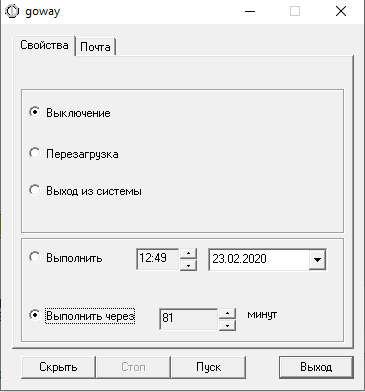
La utilidad de Goway presentada difiere en que tiene la funcionalidad más cortada y limitada. De hecho, ella no puede casi nada más que apagar el temporizador de PC y las computadoras portátiles. Pero esto es suficiente para muchos usuarios.
Entre las capacidades funcionales, vale la pena señalar la desconexión de la PC, reiniciar las computadoras y la salida del sistema por un temporizador dado. Además, a través de la aplicación, puede enviar a cualquier usuario un correo electrónico. Se desconoce por qué el desarrollador decidió agregar tal opción. Pero algunos probablemente pueden ser útiles.
Time PC
Una luz, pero al mismo tiempo, un programa útil y funcional diseñado para trabajar con computadoras y computadoras portátiles.

Esta aplicación tiene una característica importante. Con él, no solo puede apagarse, sino también encender la PC, eligiendo el intervalo necesario en el tiempo, las fechas. Relevante para aquellos que trabajan con la computadora todos los días y casi al mismo tiempo.
Como opción, puede configurar la inclusión por la mañana, excluir la necesidad de pasar tiempo en esto. Además, la inclusión automática de una PC puede actuar como una alternativa al despertador.
Trabajar con este software es extremadamente fácil y claro. Cuando el programa se inicia inicialmente, se abre la inclusión y la salida de la computadora, donde se indica el tiempo requerido. Los cambios se confirman presionando el botón "Aplicar".
No es necesario usar el software de tercera parte cuando solo necesita configurar el cierre de una PC o la computadora portátil en un momento determinado. Para esto, hay suficientes funciones del sistema operativo de Windows.
Pero dado que las herramientas incorporadas están limitadas por la funcionalidad y, a veces, se requiere algo más, entonces tiene sentido probar este o aquello en el caso.
Por lo general, la cancelación de la configuración se realiza de acuerdo con el mismo algoritmo que su activación. Aquí, incluso un novato debería tener dificultades.
Muchas gracias por su atención! Suscríbase, deje comentarios, haga sus preguntas!
- « ¿Por qué eliminar la publicidad en dispositivos Android y cómo se puede hacer esto?
- Cómo hacer una unidad flash de arranque ultraiso con una utilidad »

